La tecnologia Arcserve VirtualBoot™ consente di avviare un'immagine di backup di un volume di sistema in una macchina virtuale. VirtualBoot è lo strumento ideale per la virtualizzazione rapida dei sistemi protetti dal nostro software di backup.
Utilizzate VirtualBoot in queste situazioni:
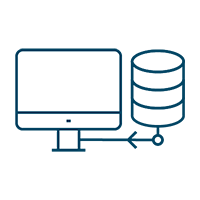
Test dei backup
Potete avviare un'immagine di backup su una macchina virtuale per verificare il corretto funzionamento di un sistema ripristinato. VirtualBoot carica il sistema operativo, le applicazioni e i dati nella macchina virtuale, consentendovi di verificare regolarmente il funzionamento dei backup in modo affidabile e veloce.
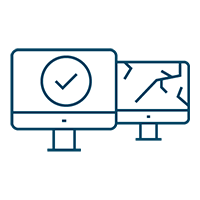
Failover temporaneo del sistema
Il ripristino di un sistema di grandi dimensioni può richiedere molto tempo e in questi casi la virtualizzazione può essere d'aiuto. In pochi minuti, potrete creare una macchina virtuale temporanea di un server o di una workstation in stato di errore con l'aiuto di VirtualBoot. Dato che la macchina virtuale VirtualBoot contiene tutto ciò che conteneva il computer originale, il nostro software di backup risulta comunque installato e può continuare a eseguire il backup del sistema, proteggendo così i nuovi file e cartelle.
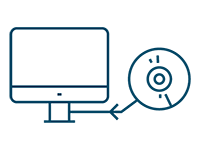
Test dei software in una sandbox virtuale
Se dovete testare una nuova applicazione (o aggiornarne una esistente), potete utilizzare VirtualBoot per avviare una macchina virtuale del file di backup più recente del sistema di produzione e installare l'applicazione sulla nuova macchina virtuale. Potrete quindi valutare le prestazioni del software all'interno del vostro ambiente IT reale, senza alcun rischio per il sistema di produzione.
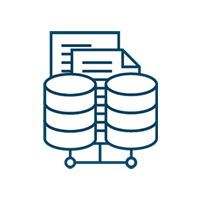
Accesso ai dati meno recenti
Molti file di dati necessitano di software specifici per essere aperti. Se dovete accedere a vecchi dati (ad esempio, durante un'indagine o una verifica) e non possedete più l'applicazione per aprire i relativi file, potete usare VirtualBoot per avviare un'immagine di backup archiviata. La macchina virtuale risultante conterrà sia i dati di cui avete bisogno che l'applicazione per aprire i file.
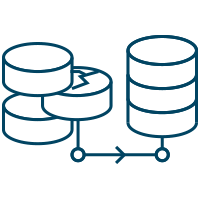
Ripristino e migrazione lineari (per vSphere)
Possibilità di ripristinare in modo permanente o migrare un sistema fisico o una macchina virtuale (di qualsiasi tipo) in un host ESXi (richiede un cluster vSphere). Questo processo è possibile in quanto potete scegliere di scrivere i dati delle immagini di backup direttamente nel file .VMDK. Dopo aver completato la migrazione, la nuova macchina virtuale funziona in modo indipendente dai file immagine di backup originali del sistema.
Specifiche tecniche
Questa tecnologia è inclusa in:
Software di backup ShadowProtect
In ShadowProtect, potete utilizzare VirtualBoot per avviare qualsiasi backup di ShadowProtect® o SPX.
- Avviare i backup per Windows o Linux in una versione di Linux supportata.
- Avviare un backup per Windows in un sistema Windows supportato
- Avviare i backup di un sistema Windows come macchina virtuale guest su un host Hyper-V, se si utilizza Windows 11, Windows 10 Enterprise, Windows 10 Pro, Windows Server 2022, Windows Server 2019, Windows Server 2016 e Windows Server 2012 R2.
- Avviare i backup di un sistema Windows o Linux come macchina virtuale guest direttamente su un host ESXi, se utilizzate un cluster VMware vSphere (consultate i requisiti di seguito).
Nella premiata soluzione SPX, VirtualBoot sfrutta Oracle VirtualBox, Microsoft Hyper-V o VMware vSphere per avviare un'immagine di backup in una macchina virtuale.
VirtualBoot con VirtualBox:
- SPX supporta la maggior parte delle versioni di VirtualBox: per un elenco, consultate il file Leggimi di SPX.
- Vi consigliamo di installare e configurare VirtualBox in anticipo.
VirtualBoot con Hyper-V:
- Se si utilizza VirtualBoot con Hyper-V, l'host deve essere Windows 11, Windows 10 Enterprise, Windows 10 Pro, Windows Server 2022, Windows Server 2019, Windows Server 2016 o Windows Server 2012 R2.
- Per l'utilizzo con Hyper-V, dovete installare il plug-in VirtualBoot Hyper-V.
VirtualBoot con vSphere:
- VirtualBoot for vSphere richiede
- Cluster VMware vSphere
- VMware ESXi 6.0 U2 o versione più recente
- VMware vCenter Server 6.0 U2 o versione più recente
- SPX v6.3 o versione più recente
- La versione gratuita di ESXi non è supportata.
- Per usarla, configurate VirtualBoot vSphere Plugin tramite una procedura guidata nell’interfaccia utente SPX.
Per maggiori informazioni, consultate la Guida dell'utente di SPX: VirtualBoot.
